
Антивирусы крепко прописываются в системе и часто отказываются удаляться стандартными средствами Windows . ESET NOD 32 в этом смысле тоже не подарок. Для его деинсталляции приходится запускать систему в безопасном режиме. Но не будем забегать вперед: давайте подробно изучим, как удалить антивирус ESET NOD 32 с компьютера.
Деинсталляция антивируса ESET
Стандартные средства
По традиции начнем со встроенных инструментов деинсталляции:
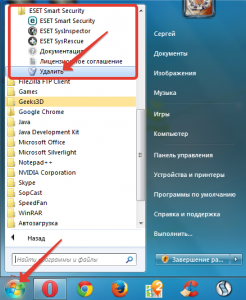
- Перейдите в раздел «Удаление программ» или найдите каталог ESET в меню «Пуск». Вам нужна функция «Удалить» или «Изменить».
- После запуска мастера выберите пункт «Удалить».
- Укажите причину деинсталляции.
Как удалить антивирус ESET NOD32 Internet Security с компьютера? Полностью в Windows 10!

Проблема в том, что такое удаление часто не является полным: в системе остаются следы антивируса, мешающие установить другое защитное ПО. Возникает вопрос: как удалить антивирус ESET с компьютера полностью? Вам нужно почистить компьютер от её файлов и записей в реестре. Начнем с файлов:
- Откройте «Компьютер».
- В поисковой строке вбейте « ESET ».
- Удалите все найденные файлы и папки. Если какой-то файл или каталог не удаляется, используйте утилиту Unlocker .
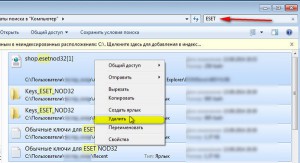
Те же действия необходимо проделать в системном реестре, который запускается командой « regedit » через меню «Выполнить».
- Сочетанием горячих клавиш Windows — Ctrl + F откройте поисковую строку.
- Введите « eset ».
- Нажимая функциональную клавишу — F 3, найдите и удалите все записи, относящиеся к антивирусу.
- Повторите процедуру для запроса « nod ».
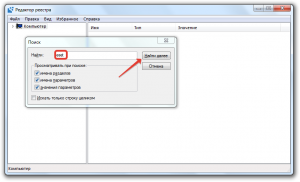
Важно: не все найденные параметры относятся к ESET . Например, значение «WBEM Win32_TERMINALSE RVICESETTING Provider» никакого отношения к антивирусу не имеет – ESET здесь лишь сочетание букв. Будьте предельно внимательны и не удалите случайные другие разделы!
ESET Uninstaller
Если стандартные средства не работают или выдают ошибку, то можно попробовать удалить антивирус ESET NOD32 с помощью специальной утилиты ESET Uninstaller.
Если вы обновились до Windows 10, то перед удалением антивируса вам нужно выполнить следующие действия:
- Запустить окно «Выполнить» ( Win + R ) и ввести команду « ncpa . cpl ».
- Щелкнуть правой кнопкой по беспроводному соединению и открыть его свойства.
- Выделить и удалить «Epfw NDIS LightWeight Filter».
Примечание: если фильтра в свойствах нет, то ничего удалять не нужно.
После этого необходимо перезагрузить компьютер и запустить систему в безопасном режиме. Далее:
- Запустите ESET Uninstaller.
- При появлении первого запроса нажмите « Y ».
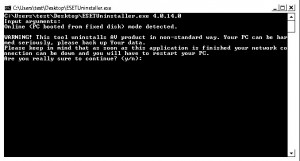
- Выберите номер продукта – «1».
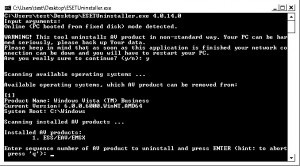
- Снова нажмите « Y », чтобы подтвердить свое желание деинсталлировать ESET .
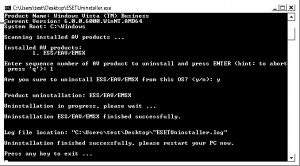
- Нажмите любую клавишу, чтобы закрыть утилиту удаления и перезагрузите компьютер.
Это всё, что вам нужно знать о том, как удалить ESET NOD 32 antivirus с компьютера. Ничего принципиально нового в деинсталляции не появилось, но имеющиеся особенности (типа входа в безопасный режим) нужно обязательно учитывать для правильного удаления продукта.
Источник: ocompah.ru
Как удалить Eset nod32

В процессе удаления любых программных продуктов, а особенно антивирусов, пользователь может столкнуться рядом сложностей. Избавление от продуктов разработчика Eset не стало исключением. Как очистить персональное устройство от антивируса Eset nod32?
Удаление Eset nod32 – возможности встроенного деинсталятора
- Переходите к стартовому блоку “Пуск”.
- Находите папку программы, которую необходимо удалить, – “Eset”.
- Среди пунктов выпавшего перечня выбираете вариант удаления. Переходите “Далее”.

- Теперь следует отметить причину удаления Eset nod32 – выбираете другую причину. Следуете “Далее”.

- Находите все “следы” программы в ОС. Для этого зажимаете “горячее” сочетание “Win+E”. В поисковом поле пишите “Eset” и жмете “Enter”.
- Удерживая клавишу “Ctrl”, выделяете все найденные объекты, а после удаляете их.
- Перезагружаете ваш ПК.
Удаление Eset nod32 – помощь утилиты ESET Uninstaller
Если описанные выше алгоритм не позволил удалить все файлы антивируса, на помощь придет утилита ESET Uninstaller.
- Загружаете необходимую утилиту ESET Uninstaller.
- Учтите, что она работает только при переводе ОС в безопасный режим работы. Поэтому после скачивания деинсталятора перезагружаете ПК и практически непрерывно кликаете клавишу F8. В появившемся меню загрузки ОС выбираете “Безопасный режим”.

- Совершив двойной клик по иконке ESET Uninstaller, запускаете утилиту.
- После этого кликаете “Y” в знак подтверждения запроса командной строки (желаете ли вы продолжить далее работу?).
- Жмете “Enter”.
- Следующий шаг – прописываете 1 и вновь кликаете “Enter”.
- После этого вводите “Y” и жмете “Enter”.
- Нажимаете любую клавишу клавиатуры – выход из утилиты.
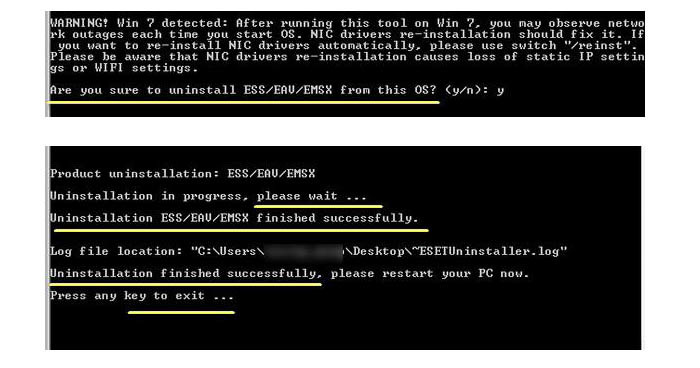
- Удаление антивируса успешно завершено.
Удаление Eset nod32 – использование ресурсов Windows
- Откройте начальное меню “Пуск” и перейдите ко всем программам.
- Жмете папку “Eset”.
- Выбираете среди появившегося перечня “ESET NOD32 Antivirus” (или “ESET Smart Security”).
- Удаляете программный продукт и перезагружаете ПК.
Теперь необходимо поработать со скрытыми папками и файлами.
- В панели управления открываете свойства или параметры папок (в зависимости от версии ОС).
- Вам необходима вкладка “Вид”.
- Отмечаете “птичкой” необходимость показа всех скрытых файлов, папок и дисков.
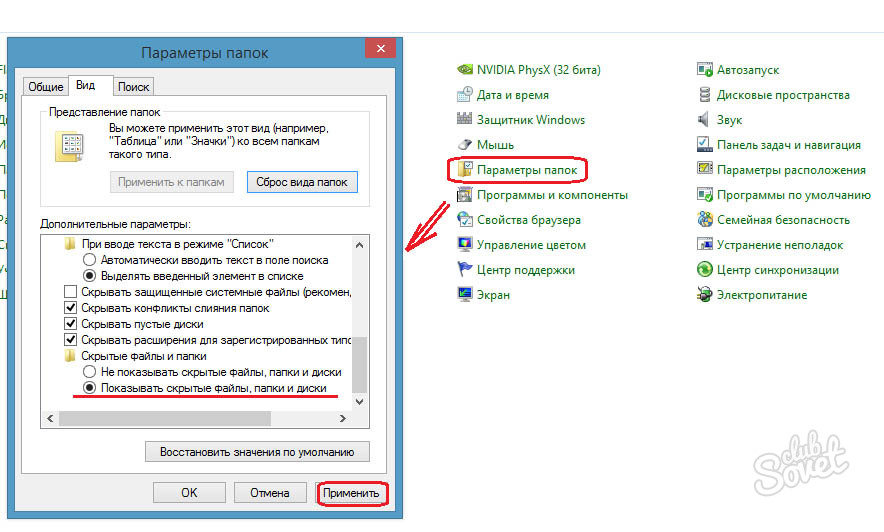
Находите и стираете следующие папки:
- При работе с версией ОС XP стираете папку “ESET” из раздела “Application Data” в блоке всех пользователей и “Program Files”.
- При работе с версией ОС 7, 8, 10 (Windows) удаляете файл “ESET” в папках “ProgramData” и “Program Files”
Данные папки могут быть уничтожены и автоматически в процессе очистки ОС от ESET. Если вы их не находите после выведения скрытых файлов – удаление Eset nod32 можно считать завершенным.
Поделиться советом: “Как удалить Eset nod32”
“Как удалить Eset nod32”
Актуальные советы
Новое и популярное
- «img», «alt» => «Фото «.str_first_down1($post->post_title)));—> Как отстирать белые кроссовки
![]() 0
0 ![]() 603
603
«img», «alt» => «Фото «.str_first_down1($post->post_title)));—> Как читать табулатуры для гитары
![]() 0
0 ![]() 587
587
«img», «alt» => «Фото «.str_first_down1($post->post_title)));—> Как вшить потайную молнию
![]() 0
0 ![]() 571
571
«img», «alt» => «Фото «.str_first_down1($post->post_title)));—> Как отгрузить поплавок
![]() 0
0 ![]() 575
575
«img», «alt» => «Фото «.str_first_down1($post->post_title)));—> Как подвязать пионы
![]() 0
0 ![]() 592
592
«img», «alt» => «Фото «.str_first_down1($post->post_title)));—> Как перевести граммы в килограммы
![]() 0
0 ![]() 562
562
Источник: sovetclub.ru
Как удалить антивирус Nod32 с компьютера. Как удалить eset nod32 antivirus с компьютера windows 10.

Очень легко удаляется.Сначала нужно установить с помощью софтовой программы,рег органайзер с мониторингом,потом выключить антивирус на 30 минут и удалить.Все легко.Я сам это делал не раз и не два.
Как удалить Eset NOD32
Большинство владельцев компьютеров задаются вопросом, как удалить Eset NOD32. Когда приложение перестает работать должным образом или вы хотите использовать встроенный антивирус. Наиболее распространенной ошибкой является простое удаление ярлыка с рабочего стола, что не приводит к его деинсталляции. Чтобы раз и навсегда очистить антивирусную программу, существует несколько вариантов, которые мы подробно рассмотрим в этой статье.
Прежде чем приступить к очистке EET NOD 32, необходимо отключить самозащиту. Каждая антивирусная программа имеет различные уровни.
Они делятся на следующие категории:
- вредоносный код, изменяющий файлы и данные,
- полное или частичное исключение программы,
- деинсталляция, использующая системные ресурсы или сторонние приложения.
Чтобы полностью удалить Eset NOD32, необходимо убедиться, что вышеуказанные функции не включены. Перед деинсталляцией их необходимо отключить.
- Перейдите в главное окно Антивируса. С левой стороны вы увидите список возможных функций.
- Найдите раздел «Настройки» и выберите функцию защиты, которую вы хотите активировать.
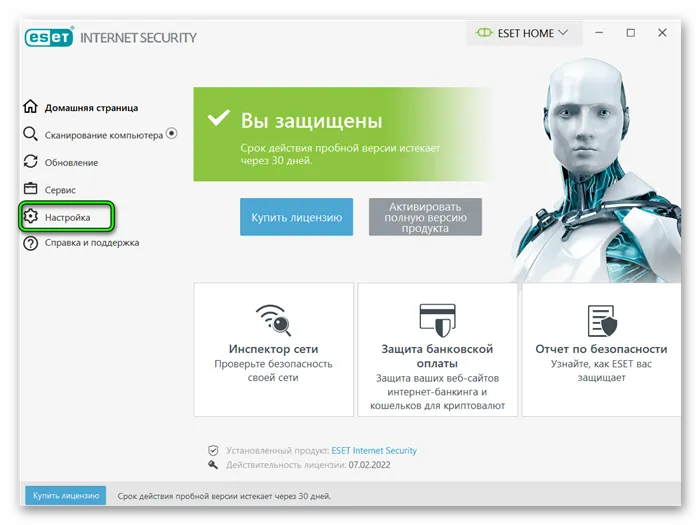
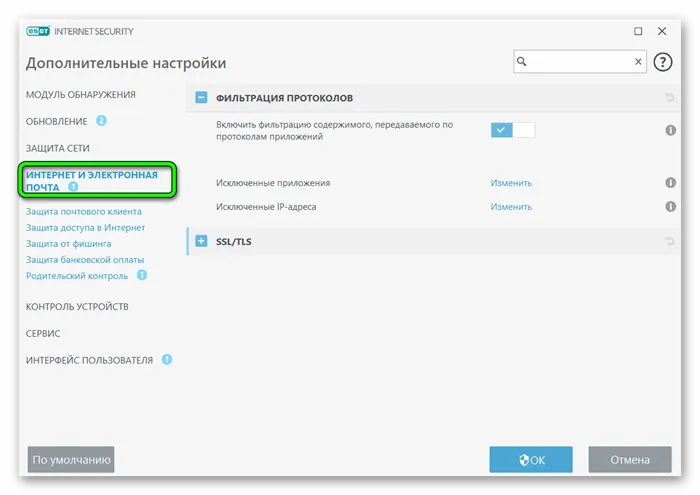 Теперь, когда самозащита отключена, можно приступить к деинсталляции. Примечания: Эти операции можно выполнять независимо от версии антивирусного программного обеспечения, установленного на компьютере.
Теперь, когда самозащита отключена, можно приступить к деинсталляции. Примечания: Эти операции можно выполнять независимо от версии антивирусного программного обеспечения, установленного на компьютере.
Удаление через «Панель управления»
Чтобы избавиться от Eset, вам не нужно устанавливать дополнительные утилиты или посещать сайты разработчиков. Вы можете использовать встроенные системные инструменты. Чтобы понять, как удалить Eset Nod32 Antivirus с компьютера на примере Windows 10, необходимо выполнить несколько шагов:
- Откройте «Пуск» и найдите значок увеличительного стекла.
- В строке поиска введите «Панель управления». В строке поиска введите «Панель управления».
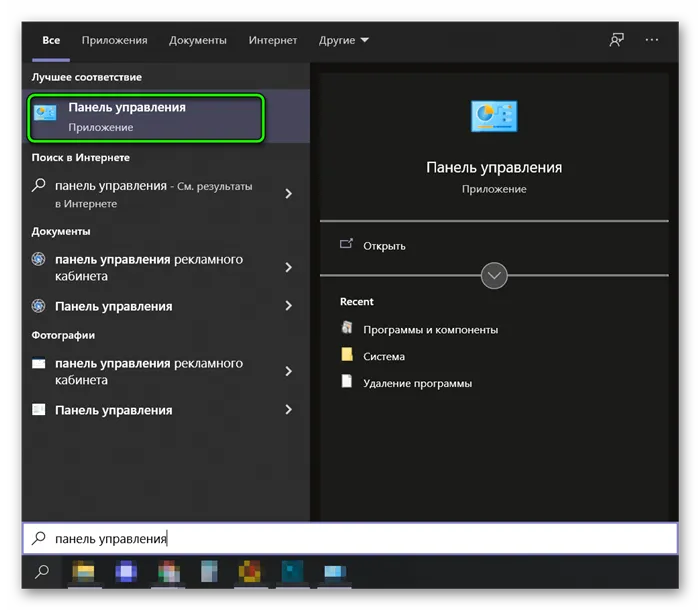
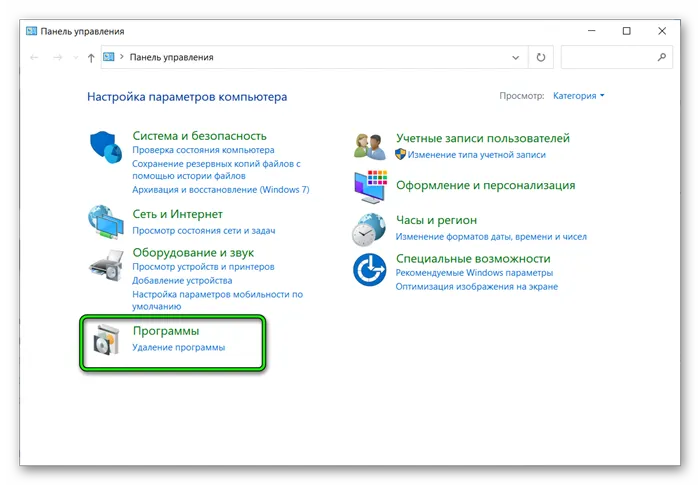
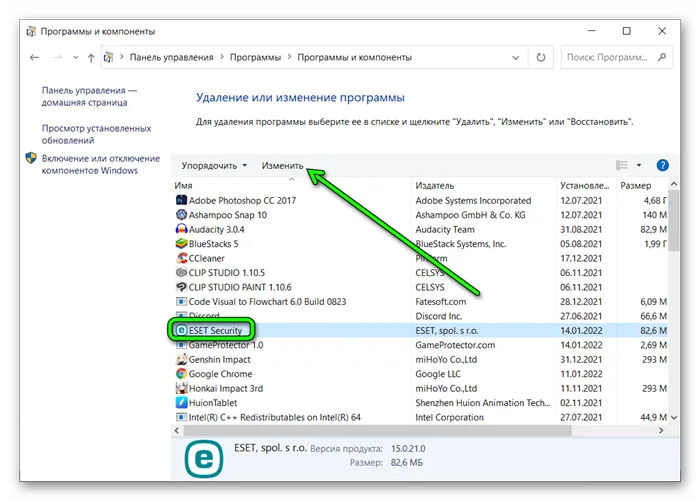 Этот метод удаления довольно прост, но у него есть недостаток — он удаляет файлы не полностью. Чтобы полностью удалить все следы антивирусной программы, необходимо использовать специальные «чистильщики», такие как WiseCleaner или CCleaner.
Этот метод удаления довольно прост, но у него есть недостаток — он удаляет файлы не полностью. Чтобы полностью удалить все следы антивирусной программы, необходимо использовать специальные «чистильщики», такие как WiseCleaner или CCleaner.
С помощью утилиты Eset Uninstaller
Если Eset отсутствует в списке установленных приложений, деинсталляция не запускается или выдает сообщение об ошибке, вам поможет специальная утилита Eset Uninstaller. Эта программа способна очищать различные продукты Eset версии 5 и выше. Теперь давайте рассмотрим инструкции по полному удалению Eset Nod 32 с вашего компьютера на примере Windows 10. Выполните несколько простых шагов: 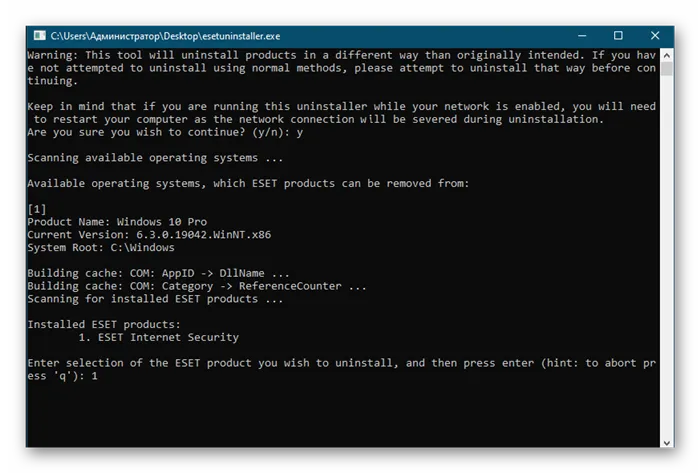
- Загрузите программу с сайта разработчика.
- Скопируйте файл ESETUninstaller.exe на рабочий стол.
- Нажмите на файл Uninstaller.exe.exe на сайте и переведите устройство в безопасный режим.
- Откройте приложение и запустите его.
- В процессе запуска на экране появляется предупреждающее окно, указывающее на возможный сброс конфигурации Windows.
- Чтобы принять и запустить приложение, найдите на клавиатуре клавишу » Y » и нажмите ее.
- Программа начнет сканирование операционной системы и отобразит все найденные продукты Eset.
- В открывшемся списке выберите установку, которую необходимо удалить. Введите число и нажмите клавишу Enter на клавиатуре.
- Чтобы согласиться с удалением, нажмите «Y» на клавиатуре и дождитесь полного удаления.
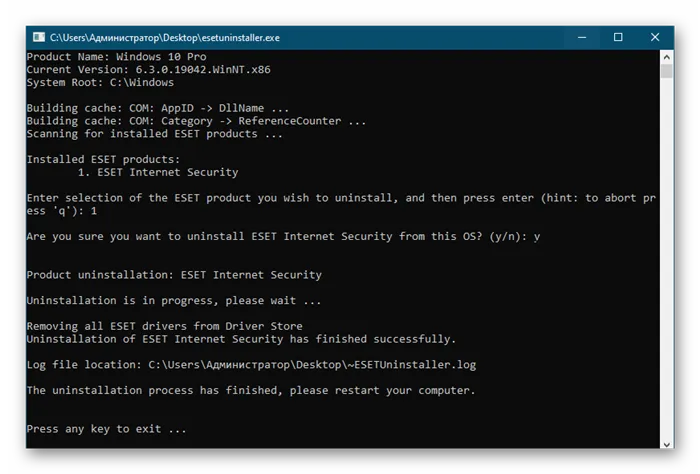 Теперь вы можете закрыть окно утилиты и перезапустить гаджет. Внимание! Если эта программа выполняется в обычном режиме, пользователь получит сообщение ERROR! Ваш компьютер работает в небезопасном режиме. Поэтому удалять программы Eset следует только в безопасном режиме (нажмите F8 при запуске компьютера).
Теперь вы можете закрыть окно утилиты и перезапустить гаджет. Внимание! Если эта программа выполняется в обычном режиме, пользователь получит сообщение ERROR! Ваш компьютер работает в небезопасном режиме. Поэтому удалять программы Eset следует только в безопасном режиме (нажмите F8 при запуске компьютера).
Внимание! После удаления Nod32 с ноутбука или компьютера с Windows 7, 8 с помощью утилиты Eset Uninstaller возможно сбросить настройки сетевого адаптера операционной системы!
Как удалить антивирус Nod32 с компьютера?
- Windows Vista/7: Откройте «Панель управления», активируйте режим просмотра «Мелкие значки» и перейдите в раздел «Программы и аксессуары»:
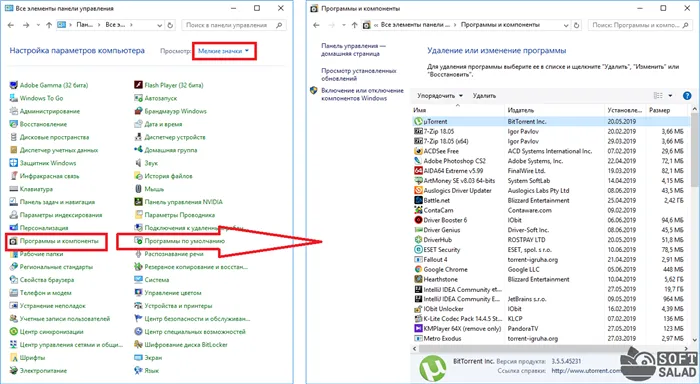
- Windows 8/8.1/10: Откройте «Настройки Windows» (значок шестеренки в меню «Пуск»), перейдите в раздел «Система», а затем в раздел «Приложения и функции»:
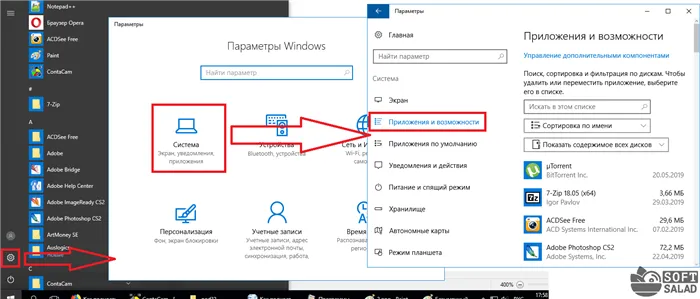
- Найдите в списке значок антивируса (например, «Nod32 Antivirus», «Eset Security»), выделите его мышью и нажмите на кнопку «Изменить» (в Windows Vista/7 кнопка находится над списком программ).
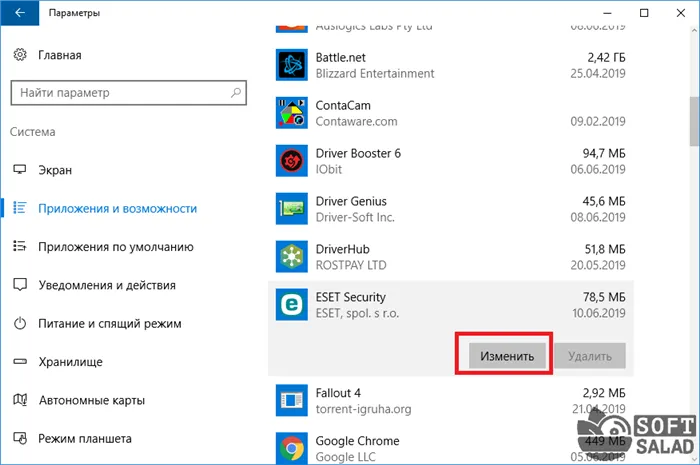
- Это запустит обычный деинсталлятор антивируса. Для некоторых версий Nod32 вам нужно будет выбрать соответствующую опцию в окне удаления, чтобы начать процесс удаления:
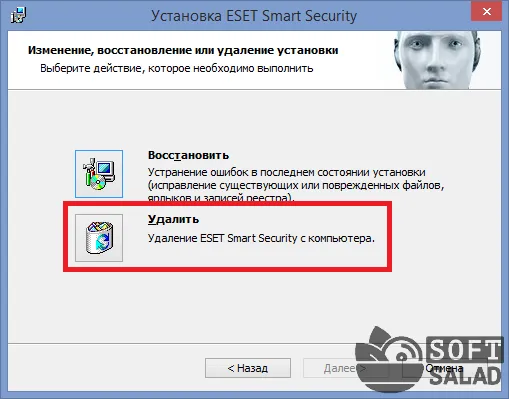
- В других версиях деинсталляция выполняется автоматически. В некоторых других версиях Nod32 устанавливается автоматически. Просто дождитесь завершения процесса, а затем нажмите кнопку «Да» в диалоговом окне, сообщающем о необходимости перезагрузки компьютера.
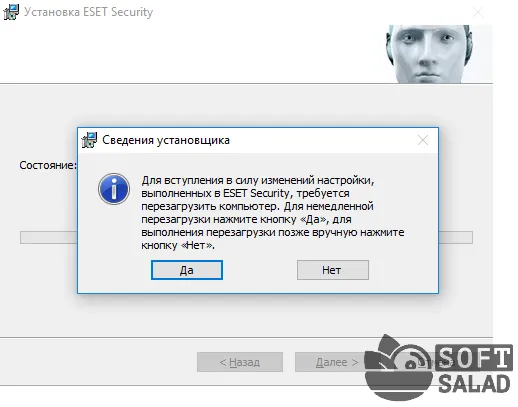
Удаление Eset Nod32 при помощи утилиты Your Uninstaller
Your Uninstaller — это утилита, позволяющая удалить все приложения Windows вместе с любыми следами, которые они оставили в системе (записи реестра и файлы на логическом диске системы). Существуют и другие подобные программы, которые вы можете использовать (все они работают одинаково).
- Если вы выбрали Your Uninstaller, вы можете загрузить его с нашего портала программного обеспечения (Download Your Uninstaller).
- Она платная, но не расстраивайтесь — некоторое время вы можете пользоваться ею бесплатно (столько, сколько потребуется для удаления антивируса).
- Установите и запустите программу деинсталляции. Утилита отобразит список программ, установленных на вашем компьютере. Под ним найдите значок антивируса Eset Nod32, выделите его мышью и нажмите на кнопку «Деинсталляция» в левом верхнем углу окна:
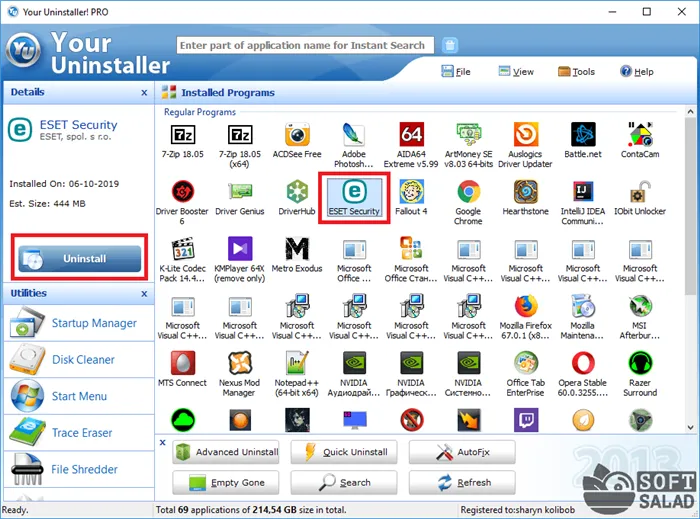
- Откроется окно, в котором можно выбрать метод удаления. Выберите последний вариант — «Суперрежим», который предполагает тщательную проверку компьютера на наличие оставшихся данных антивируса.
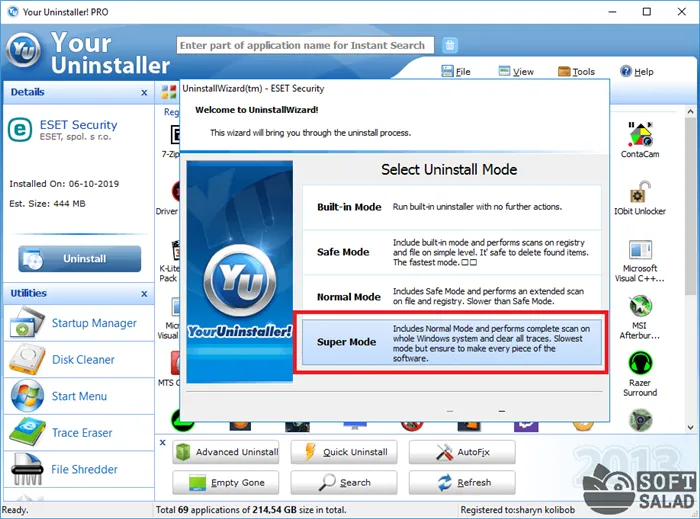
- Затем ваш деинсталлятор попытается запустить обычный деинсталлятор антивируса. Если это произошло, следуйте инструкциям в предыдущей части этой статьи, пока программа удаления не попросит вас перезагрузить компьютер (нажмите кнопку «Нет»):
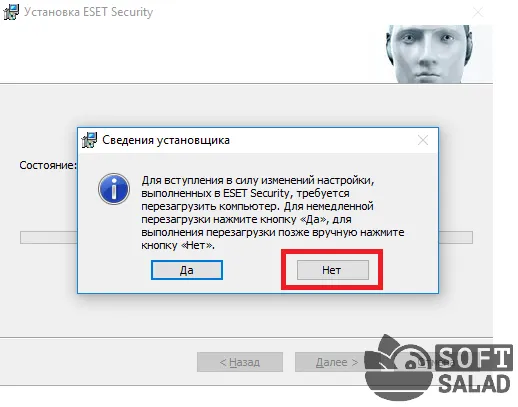
- После этого шага утилита начнет сканирование компьютера. Дождитесь завершения процесса, а затем нажмите «Далее».
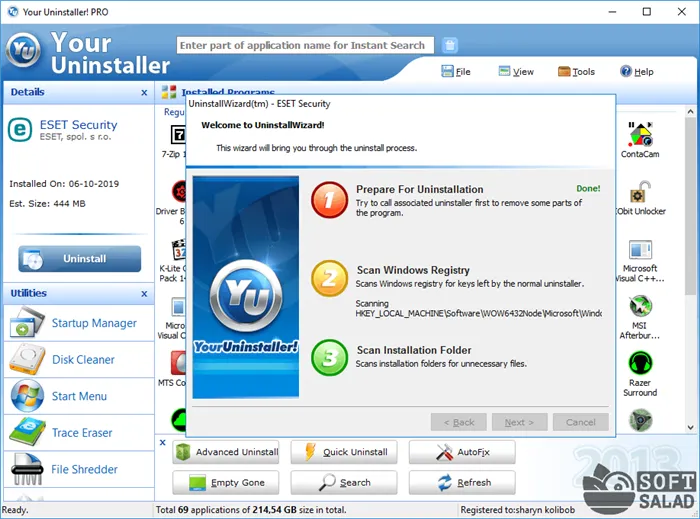
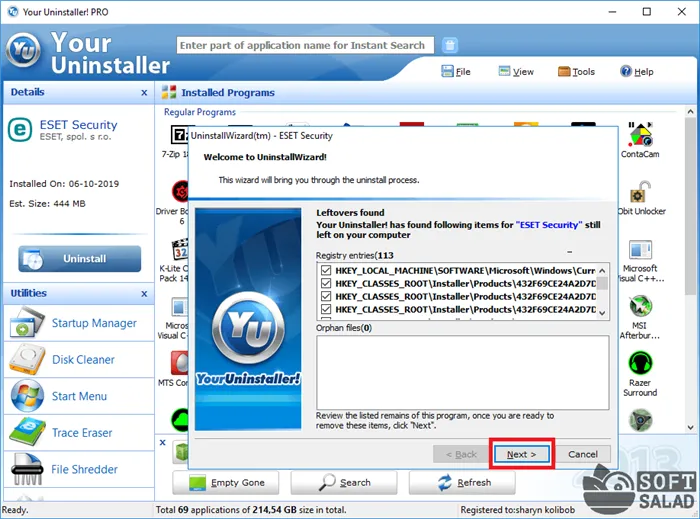
- Uninstaller удаляет следы антивируса из вашей системы. Затем необходимо перезагрузить компьютер.
Удаление Eset Nod32 при помощи ESET Uninstaller
Если вам не удается удалить Nod32 стандартным способом (отсутствует ярлык деинсталлятора по умолчанию или возникает ошибка в процессе удаления), вы можете воспользоваться официальной утилитой ESET Uninstaller, предоставленной разработчиками антивируса. Вы можете скачать его по ссылке ниже:
Перед удалением антивирусной программы с помощью ESET Uninstaller операционная система должна быть запущена в безопасном режиме (иначе деинсталлятор не запустится).
Пользователям операционных систем Windows 10 рекомендуется предварительно выполнить следующие действия:
- Нажмите комбинацию клавиш «Win + R».
- Используйте клавиши Win + Win + R и скопируйте команду «ncpa.cpl» в открывшееся окно и нажмите «OK»:
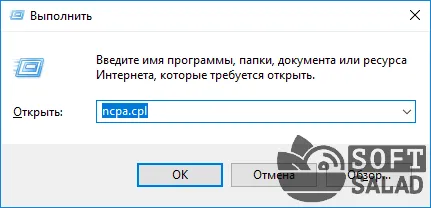
- Откроется окно «Сетевые подключения».
- Среди значков сетевых подключений найдите тот, который ваш компьютер использует для доступа в Интернет (например, «Ethernet», «Подключение по локальной сети», «Беспроводное подключение» и т.д.). Щелкните правой кнопкой мыши на значке и выберите в меню пункт «Свойства».
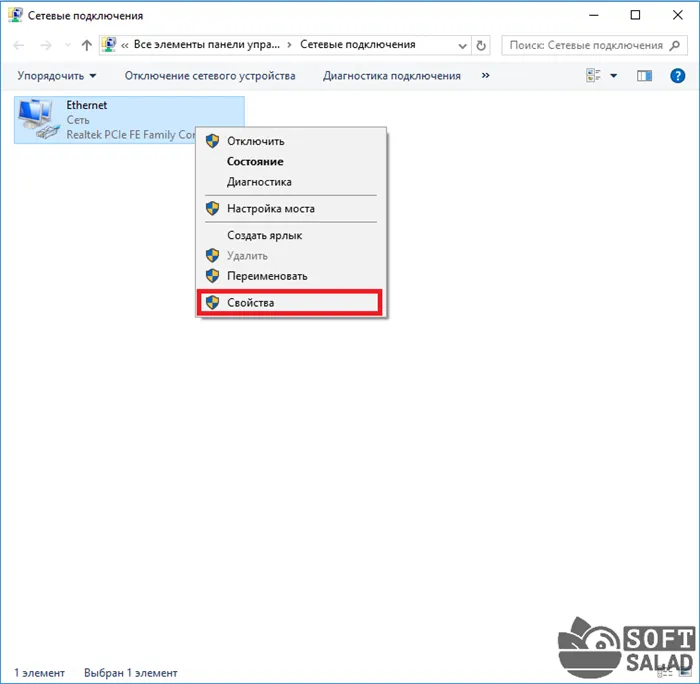
- Отобразится окно со свойствами выбранного соединения. Найдите «Epfw NDIS LightWeight Filter» в поле «Selected components used by this connection», выделите его мышью и нажмите кнопку «Remove». Если нужного компонента нет в списке, просто закройте окно.
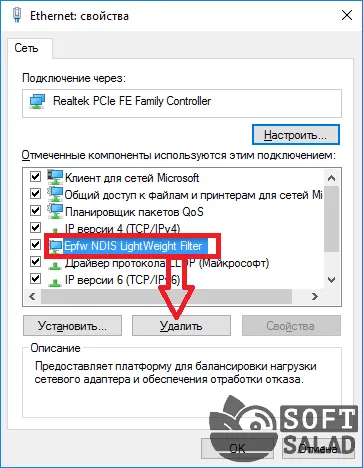
- Согласитесь на удаление, закройте окно и следуйте дальнейшим инструкциям.
Чтобы запустить Windows Vista/7 в безопасном режиме:
- При включении компьютера постоянно нажимайте клавишу «F8».
- На экране должны появиться варианты загрузки системы в Безопасном режиме.
- С помощью клавиш со стрелками на клавиатуре выберите «Безопасный режим с загруженными сетевыми драйверами», а затем нажмите Enter.
Чтобы запустить Windows 8/8.1/10 в безопасном режиме:
- Откройте Параметры Windows, нажав на значок шестеренки в меню Пуск.
- Выберите меню Пуск, нажав кнопку Пуск, нажав кнопку Пуск, нажав кнопку Пуск, нажав кнопку Пуск, нажав кнопку Пуск, нажав кнопку Пуск, нажав кнопку Обновление и безопасность, нажав кнопку Обновление и восстановление, нажав кнопку Обновление и восстановление, нажав кнопку Обновление и восстановление, нажав кнопку Обновление и восстановление, нажав кнопку Обновление и восстановление.
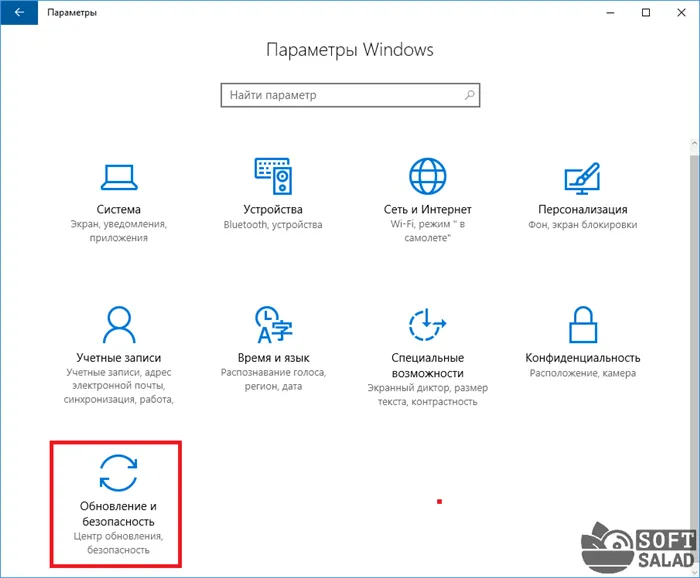
- Откройте вкладку «Восстановление» в левой части окна. В разделе «Специальные параметры запуска» нажмите кнопку «Перезапустить сейчас».
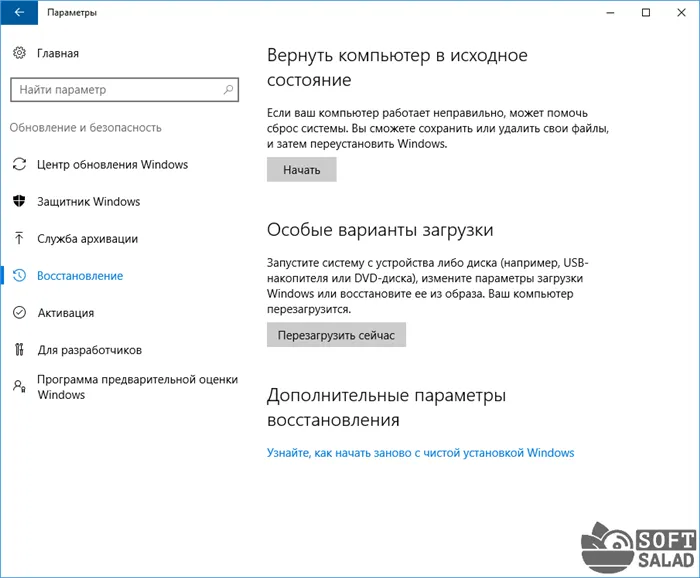
- При следующем включении компьютера отобразится меню «Выбрать действие». Выберите там пункт «Диагностика»:
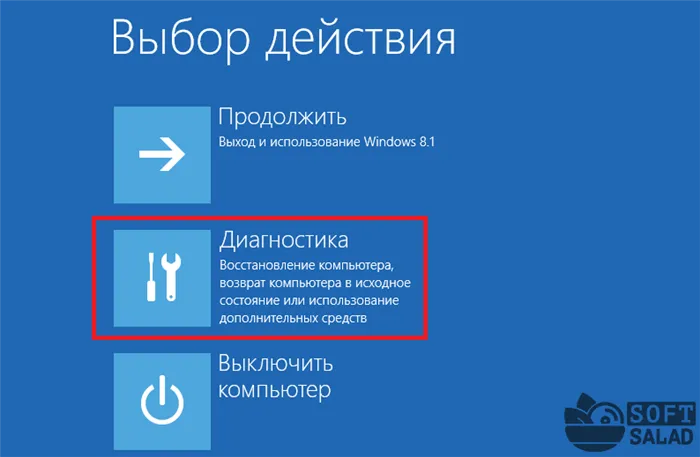
- В следующем меню выберите «Дополнительные параметры»:
Правильное удаление антивирусной программы очень важно, так как от этого зависит стабильность системы. ESET NOD32 предлагает несколько вариантов удаления. Все они более подробно описаны ниже.
Удаление антивируса ESET NOD32

Правильное удаление антивирусной программы очень важно, так как от этого зависит стабильность системы. ESET NOD32 предлагает несколько вариантов удаления. Все они более подробно описаны ниже.
Как и большинство защитников, NOD32 имеет официальную утилиту, позволяющую удалить программу. Этот метод довольно сложен, и вы можете потерять настройки сетевого адаптера. Поэтому будьте осторожны и создавайте резервные копии своих настроек.
- Загрузите официальный деинсталлятор от ESET.
Способ 3: Стандартные средства Windows
Если ни один из вышеперечисленных методов не сработал, вы можете удалить NOD32 из Панели управления.
- Перейдите к строке поиска в Пуске или на панели задач.
- Введите слово «Панель». В результатах появится «Панель управления». Выберите его.
NOD32 можно удалить только с большими усилиями, поскольку он работает с большим количеством прав пользователя и прочно интегрирован в систему. И все это во имя максимальной безопасности.